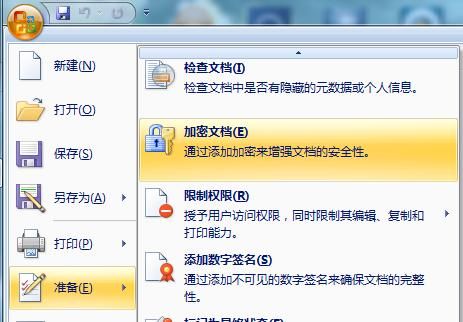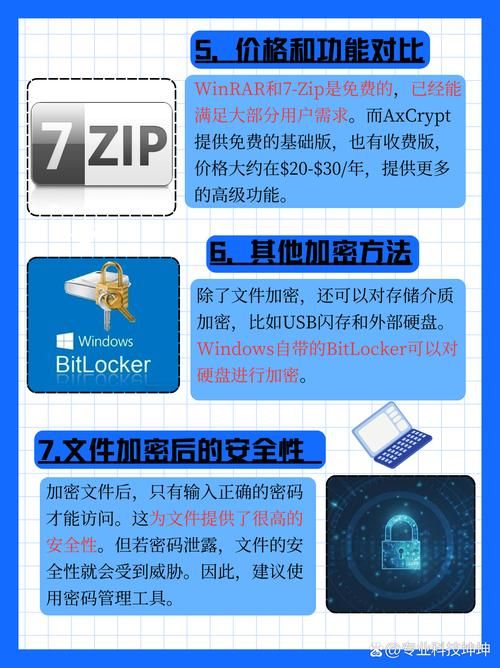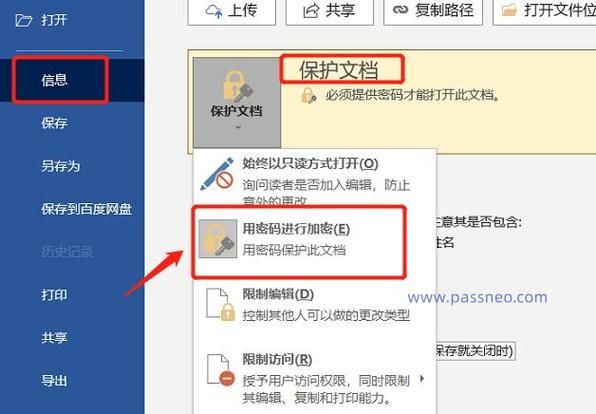嘿,大家好!近在琢磨怎么把我的Word文档加密,毕竟里面有些东西,咳咳,你懂的,不能随便让人看见。 一开始我还挺懵的,感觉这玩意儿好像很复杂,结果上手一试,哎,其实so easy! 跟大家分享一下我的“游戏攻略”,希望能帮到你们这些和我一样,游戏技术不太好,但又想保护好自己文档的小伙伴们。
我得说,Word自带的加密功能真的超好用!完全不需要下载什么乱七八糟的软件,直接就能搞定。我之前还担心那些第三方软件会不会有病毒啊,会不会不好用啊,现在想想,真是杞人忧天!
我的操作步骤是这样的,简直就是小学生水平:

1. 打开Word文档: 这步应该不用我教了吧?哈哈!找到你要加密的Word文档,双击打开它。 我一般喜欢把重要的文档都放在一个专门的文件夹里,这样方便查找,也比较安全。
2. 找到“文件”: 在Word界面的左上角,一般都会有个“文件”选项,点击它。
3. 进入“信息”: 点击“文件”后,你会看到一个下拉菜单,里面有个“信息”选项,再点一下。 这步操作感觉像是在玩一个寻宝游戏,每次找到“宝藏”都感觉很兴奋。
小编温馨提醒:本站只提供游戏介绍,下载游戏推荐89游戏,89游戏提供真人恋爱/绅士游戏/3A单机游戏大全,点我立即前往》》》绅士游戏下载专区
4. 保护文档: 在“信息”选项卡里,你会看到“保护文档”的按钮,点击它,你会看到几个选项,其中一个就是“用密码加密”。 这感觉就像在玩一个RPG游戏,一步步解锁新的技能一样。
5. 输入密码: 点击“用密码加密”后,会弹出一个对话框,让你输入密码。 这里要提醒大家,密码一定要设置得既安全又好记! 我一般会用数字、字母、符号混合,而且长度至少8位以上。 当然,千万别用生日啊,手机号啊这种很容易被猜到的东西。 你可以用一些密码生成器,或者把一些关键词组合起来,再加一些乱码,这样既安全又好记。
6. 确认密码: 输入完密码后,还要再输入一次确认。 这步操作是为了防止你输错密码,导致文档加密失败。
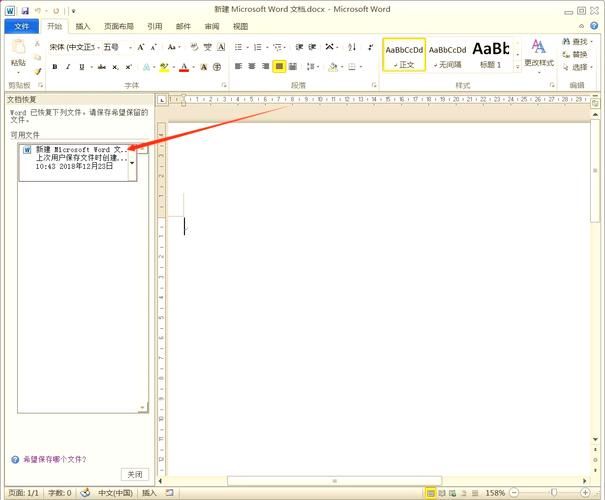
7. 大功告成! 输入确认密码后,点击“确定”,就完成了Word文档的加密! 是不是很简单?
接下来,我给大家总结一下Word自带加密的优缺点:
| 优点 | 缺点 |
|---|---|
| 操作简单,无需额外软件 | 安全性相对较低,容易被破解(当然,如果密码设置得足够复杂,破解难度还是很大的) |
| 方便快捷,集成在Word中 | 只支持密码加密,没有更高级的加密方式 |
| 免费使用 | 密码丢失后无法找回文档 |
当然,如果你的文档内容非常重要,比如涉及到国家机密、商业秘密什么的,那还是建议使用更专业的加密软件。 毕竟Word自带的加密功能,只是简单的密码保护,安全性相对较低。 那些专业的加密软件,一般会采用更高级的加密算法,安全性更高。 但是,这些软件一般都是收费的,而且操作可能比较复杂。 这就像玩游戏一样,不同的游戏难度不同,选择的装备也不同。
我之前也尝试过一些专业的加密软件,但感觉操作起来比较麻烦,而且好多功能我根本用不上,所以还是觉得Word自带的加密功能适合我这种easy玩家。 毕竟,对于我来说,简单易用才是重要的。
不过,我还是想提醒大家,无论使用什么方法加密文档,都要注意以下几点:
定期更换密码: 密码就像一把锁,时间长了,难免会被人摸清规律。 所以,定期更换密码非常重要。
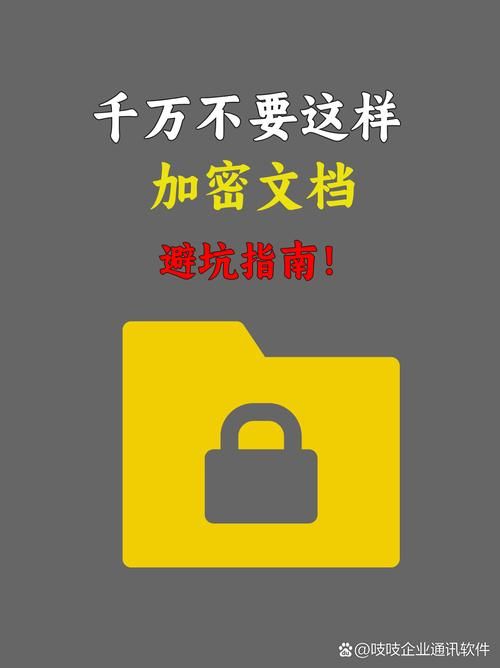
妥善保管密码: 密码千万别写在文档里,或者随便记在纸上。 你可以使用密码管理器,或者记在安全的笔记本上。
不要过度依赖加密功能: 加密功能只是辅助手段,重要的还是提高安全意识,保护好自己的电脑和网络安全。
加密Word文档其实没那么难,Word自带的功能足够应付日常需求。当然,如果你有更高的安全需求,也可以选择专业的加密软件。 选择哪种方法,主要取决于你的实际需求和技术水平。
那么,各位小伙伴们,你们平时都用什么方法来加密Word文档呢? 有什么好的经验或者技巧,也欢迎分享出来,让我们一起学习,一起进步!